
تغيير مظهر نص المخطط وعناوينه في Numbers على الـ Mac
يمكنك تغيير مظهر نص المخطط من خلال تطبيق نمط مختلف عليه، وتغيير خطه، وإضافة حد له، والمزيد.
إذا كان لا يمكنك تحرير مخطط، فربما تحتاج إلى فتح قفله.
تغيير خط نص المخطط، ونمطه، وحجمه
يمكنك تغيير مظهر جميع نصوص المخطط في وقت واحد.
حدد المخطط، ثم في الشريط الجانبي "التنسيق"
 الشريط الجانبي، انقر على علامة تبويب مخطط.
الشريط الجانبي، انقر على علامة تبويب مخطط.استخدم عناصر التحكم الموجودة في قسم خط المخطط في الشريط الجانبي للقيام بأي مما يلي:
تغيير الخط: انقر على القائمة المنبثقة خط المخطط ثم اختر خطًا.
تغيير نمط الأحرف: انقر على القائمة المنبثقة أسفل اسم الخط واختر خيارًا (عادي، عريض، وهكذا).
اجعل الخط أصغر أو أكبر: انقر على A الصغيرة أو A الكبيرة.
يزيد أو ينقص النص بأكمله بالتناسب (بنفس النسبة المئوية)
للتعرف على كيفية تحديد نمط عنوان المخطط وعناوين القيم حتى تبدو مختلفة عن النصوص الأخرى، انظر الموضوعات أدناه.
تحرير عنوان المخطط.
للمخططات عنوان عنصر نائب (العنوان) والذي يكون مخفيًا بشكل افتراضي. يمكنك إظهار عنوان المخطط وتغييره.
النقر على المخطط.
في الشريط الجانبي "التنسيق"
 الشريط الجانبي، انقر على علامة تبويب المخطط، ثم حدد خانة الاختيار العنوان.
الشريط الجانبي، انقر على علامة تبويب المخطط، ثم حدد خانة الاختيار العنوان.انقر نقرًا مزدوجًا على عنوان العنصر النائب في المخطط وقم بكتابة العنوان الخاص بك.
لتغيير مظهر العنوان - مثل خطه، حجمه، لونه - انقر نقرًا مزدوجًا على العنوان مرة أخرى، ثم استخدم عناصر التحكم في علامة تبويب عنوان المخطط في الشريط الجانبي لإجراء التغييرات.
لنقل العنوان إلى وسط مخطط كعكي، انقر على القائمة المنبثقة موضع العنوان، ثم اختر وسط.
إضافة تسميات قيم المخطط وتعديلها
تحتوي المخططات على عناوين توضح قيم نقاط بيانات محددة. يمكنك اختيار تنسيق لها (على سبيل المثال، عدد أو عملة أو نسبة مئوية) وتغيير مكان ظهورها والمزيد.
انقر على المخطط، ثم في الشريط الجانبي "التنسيق"
 الشريط الجانبي، انقر على علامة تبويب السلسلة.
الشريط الجانبي، انقر على علامة تبويب السلسلة.قم بأحد ما يلي:
بالنسبة للمخططات الفقاعية: انقر على مثلث العرض بجوار عناوين الفقاعة، حدد خانة الاختيار بجوار القيم، ثم انقر على القائمة المنبثقة تنسيق بيانات القيمة واختر أحد الخيارات.
بالنسبة للمخططات المبعثرة: انقر على مثلث العرض بجوار عناوين القيم، حدد خانة الاختيار بجوار القيم، ثم انقر على القائمة المنبثقة تنسيق بيانات القيمة واختر أحد الخيارات.
بالنسبة لأنواع المخططات الأخرى: انقر على مثلث العرض بجوار عناوين القيم، ثم انقر على القائمة المنبثقة تنسيق بيانات القيمة واختر أحد الخيارات.
لإخفاء عناوين القيم، قم بإلغاء تحديد خانة اختيار القيم أو اختر لا شيء من القائمة المنبثقة.
لتوليف دقيق لتسميات القيمة (تتوفر عناصر التحكم هذه فقط لبعض أنواع المخططات):
تعيين عدد المنازل العشرية: انقر على السهم لأعلى أو لأسفل.
عرض فاصل الآلاف: حدد خانة اختيار فاصل الآلاف.
إضافة بادئة أو لاحقة: أدخل النص. يُضاف إلى بداية أو نهاية العنوان.
تحديد مكان ظهور العناوين: انقر على القائمة المنبثقة "الموقع" واختر خيارًا مثل أعلى، أو وسط، أو فوق، أو داخل (تعتمد الخيارات على نوع المخطط).
لتغيير خط العناوين، ولونها، ونمطها، انقر على أي عنوان في المخطط، ثم استخدم عناصر التحكم في قسم الخط في الشريط الجانبي لإجراء التغييرات.
لا يتم تعديل سوى عناوين سلسلة البيانات المحددة. لتغيير عناوين سلسلة أخرى، انقر على إحدى عناوينها، ثم قم بإجراء التغييرات.
لتحديد سلاسل متعددة، انقر على عنوان قيمة، ثم انقر مع الضغط على مفتاح الأوامر على عنوان القيمة في سلسلة أخرى. لتحديد جميع السلاسل، انقر على عنوان قيمة، ثم اضغط على مفتاح الأوامر-A.
ملاحظة: يتغير حجم خط عناوين القيمة عندما تقوم بتغيير حجم خط المخطط بأكمله.
إضافة عناوين شرائح المخططات الدائرية أو عناوين قِطع المخططات الكعكية وتعديلها
يمكنك إظهار عناوين الشرائح أو القِطع في مخطط دائري أو كعكي، وتحديد تنسيق لها (على سبيل المثال، رقم أو عملة أو نسبة مئوية)، وتغيير الشكل الذي تبدو عليه.
انقر على المخطط لتغيير جميع عناوين العناصر، أو انقر على عنوان عنصر واحد لتغييره.
لتغيير عدة عناوين عناصر، انقر مع الضغط على مفتاح الأوامر عليها.
في الشريط الجانبي "التنسيق"
 الشريط الجانبي، انقر على علامة تبويب شرائح أو قِطَع.
الشريط الجانبي، انقر على علامة تبويب شرائح أو قِطَع.لإضافة ملصقات تسمية، قم بأي مما يلي:
إظهار ملصقات تسمية البيانات: اختر مربع الخيارات الموجود بجوار أسماء نقاط البيانات.
إظهار قيم البيانات: اختر مربع الاختيار الموجود بجوار القيم.
لإخفاء عنوان عنصر معين، حدد العنوان، ثم قم بإلغاء تحديد القيم أو أسماء نقاط البيانات.
لتنسيق الملصقات، انقر فوق مثلث الإفصاح بجوار تنسيق بيانات القيمة، ثم قم بأي مما يلي:
غير تنسيق الرقم: انقر على القائمة المنبثقة لتنسيق بيانات القيمة واختر تنسيق (نسبة مئوية، على سبيل المثال).
إذا أردت تطابق عناوين القيم مع تنسيق البيانات الأصلية في الجدول، فاختر "كبيانات المصدر تمامًا".
تعيين عدد المنازل العشرية: انقر على السهم لأعلى أو لأسفل.
عرض فاصل الآلاف: اختر مربع الاختيار الموجود بجوار فاصل الآلاف.
اختر كيفية عرض الأرقام السالبة: اختر "–100" أو "(100)".
إضافة بادئة أو لاحقة: يتم إضافة النص في هذه المربعات إلى بداية أو نهاية التسمية.
لتحديد موقع العناوين وإضافة خطوط رئيسية لربطها بعناصرها، انقر على مثلث العرض بجوار خيارات العنوان، ثم قم بأي مما يلي:
تغيير موضع التسميات: اضبط المسافة من شريط التمرير المركزي لتحديد مكان ظهور ملصقات التسمية. يساعد تحريك الملصقات بعيدًا عن مركز المخطط في فصل الملصقات المتشابكة.
إضافة خطوط رئيسية: حدد خانة الاختيار بجوار الخطوط الرئيسية. يمكنك تغيير نمط ولون وسماكة الخطوط الرئيسية وإضافة نقاط نهاية لها.
انقر على القائمة المنبثقة واختر Straight (مستقيم) أو Angled (ذو زاوية). مع الخطوط الرئيسية ذات الزاوية، تتوازى وسائل الشرح في هيئة أعمدة كما يظهر أدناه.
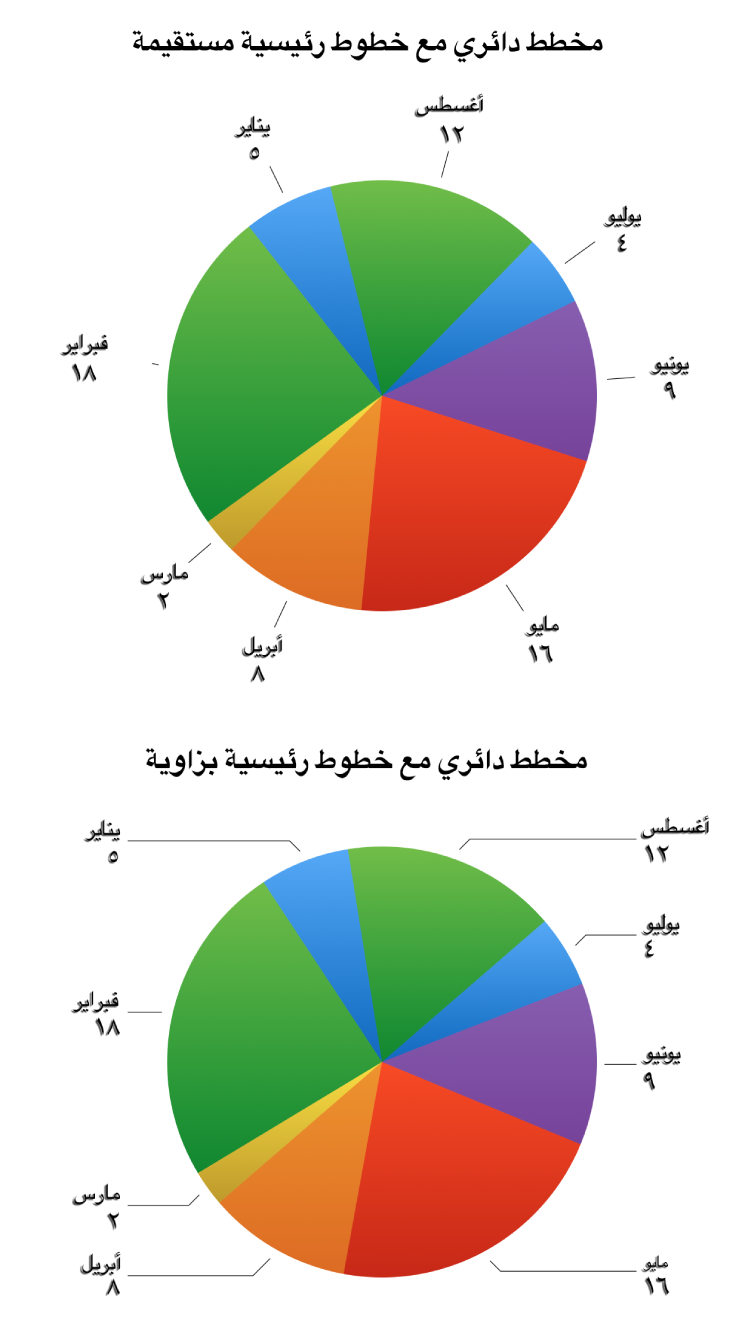
لتغيير خط عناوين العناصر ولونها ونمطها، انقر على أي عنوان عنصر في المخطط، ثم استخدم عناصر التحكم في قسمي الخط والظل في الشريط الجانبي لإجراء التغييرات.
تعديل عناوين المحور
يمكنك تحديد التسميات التي تظهر على المحور، تحرير الأسماء الخاصة بها، وتغيير زاوية الاتجاه الخاصة بها.
انقر على المخطط، ثم في الشريط الجانبي "التنسيق"
 الشريط الجانبي، انقر على علامة تبويب المحور.
الشريط الجانبي، انقر على علامة تبويب المحور.قم بأحد ما يلي:
تعديل العلامات في محور القيمة: انقر على زر القيمة (ص) بالقرب من أعلى الشريط الجانبي.
تعديل العلامات في محور الفئة: انقر على زر الفئة (س) بالقرب من أعلى الشريط الجانبي.
استخدم عناصر التحكم في الشريط الجانبي لإجراء أي تعديلات.
لرؤية جميع الخيارات، انقر على مثلث الكشف في الجهة اليسرى من عناوين المقطع.
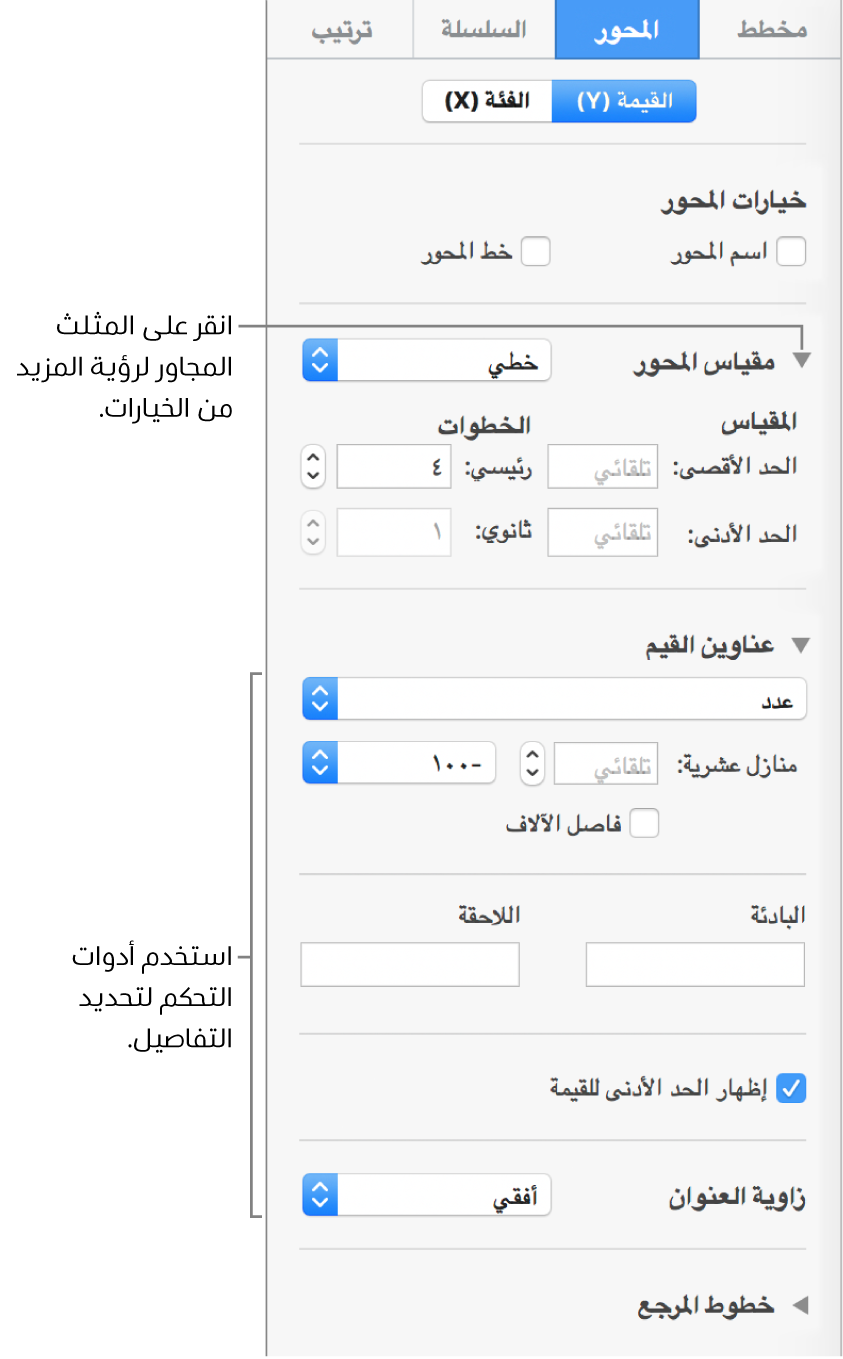
إذا كنت قد قمت بتحديد خانة اختيار اسم المحور وترغب في تغيير الاسم على المخطط، فانقر على المخطط، وانقر نقرًا مزدوجًا على اسم المحور على المخطط، ثم اكتب الاسم الذي تريده.
لتغيير خط عناوين المحور، لونها، ونمطها، انقر على أي عنوان محور، ثم استخدم عناصر التحكم في قسم الخط في الشريط الجانبي لإجراء التغييرات.
لإضافة تسمية توضيحية أو تسمية إلى المخطط، انظر إضافة تسميات توضيحية في Numbers على الـ Mac.
يمكنك حفظ مظهر المخطط كنمط جديد.